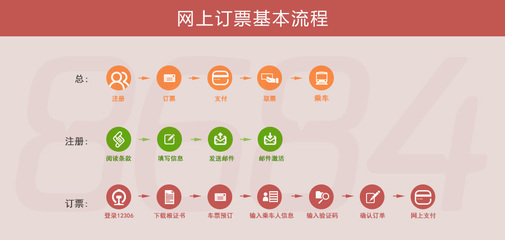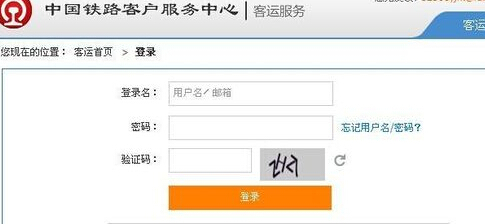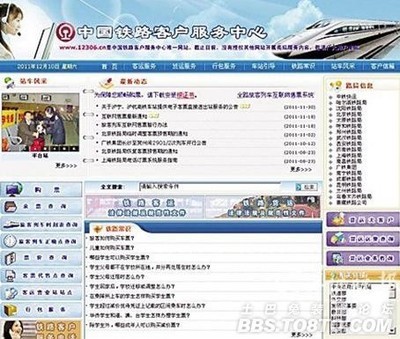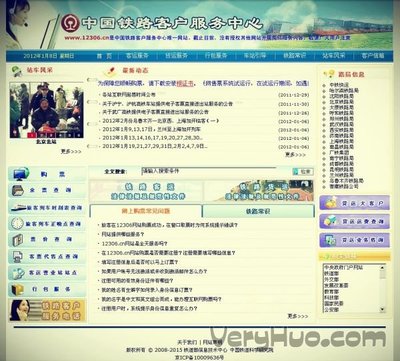12306 网上订票官网打开或者登陆不上,是有时候会发生的事情,最直接的表现是点击后出现空白页。 那么本教程是基于IE浏览器的基础上,教您的打开登录方法。
12306 网上订票官网登陆不上的解决方法――工具/原料Internet Explorer浏览器
或者给予IE内核的浏览器
12306 网上订票官网登陆不上的解决方法――方法/步骤12306 网上订票官网登陆不上的解决方法 1、
首先,在百度搜索中,输入:12306可以看到浏览器中的指定的官网字样。
12306 网上订票官网登陆不上的解决方法 2、
打开指定的官网,会出现空白页面的症状。是浏览器不行吗,不是。
12306 网上订票官网登陆不上的解决方法 3、
在空白的浏览器页面中,右击鼠标,选择查看源文件选项。
12306 网上订票官网登陆不上的解决方法_12306登陆不上
12306 网上订票官网登陆不上的解决方法 4、
可以看到该页面进行了重定向,但是不成功。那么我们可以验证一下,复制源文件中的:https://kyfw.12306.cn/otn
12306 网上订票官网登陆不上的解决方法 5、
复制粘贴到浏览器中的url 搜索地址栏。然后回车。
12306 网上订票官网登陆不上的解决方法 6、
出现了很巧妙的事情,网络问题。说明是重定向导致的。
12306 网上订票官网登陆不上的解决方法_12306登陆不上
12306 网上订票官网登陆不上的解决方法 7、
找到源码中的:else if(url=="www.12306.cn"){window.location="/mormhweb/";知道官网地址应该为:www.12306.cn/mormhweb/
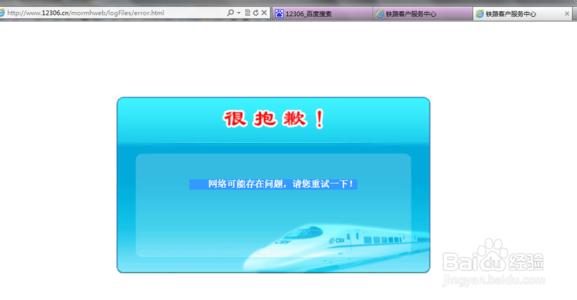
12306 网上订票官网登陆不上的解决方法 8、
在浏览器中复制粘贴,回车,看是不是打开了呢。
12306 网上订票官网登陆不上的解决方法 9、
就是这样的。Enjoy it!
12306 网上订票官网登陆不上的解决方法_12306登陆不上
12306 网上订票官网登陆不上的解决方法――注意事项官网目前只支持IE内核
 爱华网
爱华网